■概要
Zoomでの会議後、録画を聞き直して議事録を作成する作業に時間を取られていませんか。手作業での文字起こしや要約は手間がかかる上、重要な内容を正確にまとめるのは難しいものです。このワークフローを活用すれば、Zoomミーティングが終了するだけで、AIが自動で内容を文字起こし・要約し、Google スプレッドシートに記録します。議事録作成の手間を省き、会議内容の管理を効率化できます。
■このテンプレートをおすすめする方
■このテンプレートを使うメリット
■フローボットの流れ
※「トリガー」:フロー起動のきっかけとなるアクション、「オペレーション」:トリガー起動後、フロー内で処理を行うアクション
■このワークフローのカスタムポイント
■注意事項

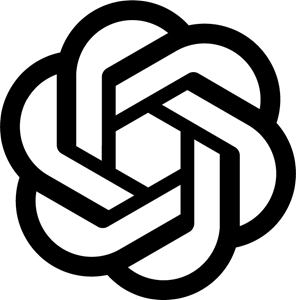
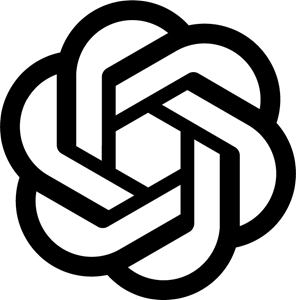
 テキストを生成(非推奨)
テキストを生成(非推奨)
 テキストから画像を生成する
テキストから画像を生成する
 ファイルをアップロード
ファイルをアップロード
 アシスタントを作成(アシスタントAPI v2)
アシスタントを作成(アシスタントAPI v2)
 スレッドを作成(アシスタントAPI v2)
スレッドを作成(アシスタントAPI v2)
 スレッドにメッセージを追加(アシスタントAPI v2)
スレッドにメッセージを追加(アシスタントAPI v2)
 アシスタントを実行(アシスタントAPI v2)
アシスタントを実行(アシスタントAPI v2)
 スレッドの最新の会話を取得(アシスタントAPI v2)
スレッドの最新の会話を取得(アシスタントAPI v2)
 ベクターストアを作成(アシスタントAPI v2)
ベクターストアを作成(アシスタントAPI v2)
 ベクターストアにファイルを追加(アシスタントAPI v2)
ベクターストアにファイルを追加(アシスタントAPI v2)
 ベクターストアを削除(アシスタントAPI v2)
ベクターストアを削除(アシスタントAPI v2)
 実行ステータスを確認する(アシスタントAPI v2)
実行ステータスを確認する(アシスタントAPI v2)
 テキストの生成(Chat completion)
テキストの生成(Chat completion)
 web検索を実施(レスポンスAPI)
web検索を実施(レスポンスAPI)
 モデルレスポンスを生成(レスポンスAPI)
モデルレスポンスを生成(レスポンスAPI)
 モデルレスポンスを取得(レスポンスAPI)
モデルレスポンスを取得(レスポンスAPI)
 モデルレスポンスを削除(レスポンスAPI)
モデルレスポンスを削除(レスポンスAPI)
 モデルレスポンスのキャンセル(レスポンスAPI)
モデルレスポンスのキャンセル(レスポンスAPI)
 テキストを生成(非推奨)
テキストを生成(非推奨) テキストから画像を生成する
テキストから画像を生成する ファイルをアップロード
ファイルをアップロード アシスタントを作成(アシスタントAPI v2)
アシスタントを作成(アシスタントAPI v2) スレッドを作成(アシスタントAPI v2)
スレッドを作成(アシスタントAPI v2) スレッドにメッセージを追加(アシスタントAPI v2)
スレッドにメッセージを追加(アシスタントAPI v2) アシスタントを実行(アシスタントAPI v2)
アシスタントを実行(アシスタントAPI v2) スレッドの最新の会話を取得(アシスタントAPI v2)
スレッドの最新の会話を取得(アシスタントAPI v2) ベクターストアを作成(アシスタントAPI v2)
ベクターストアを作成(アシスタントAPI v2) ベクターストアにファイルを追加(アシスタントAPI v2)
ベクターストアにファイルを追加(アシスタントAPI v2) ベクターストアを削除(アシスタントAPI v2)
ベクターストアを削除(アシスタントAPI v2) 実行ステータスを確認する(アシスタントAPI v2)
実行ステータスを確認する(アシスタントAPI v2) テキストの生成(Chat completion)
テキストの生成(Chat completion) web検索を実施(レスポンスAPI)
web検索を実施(レスポンスAPI) モデルレスポンスを生成(レスポンスAPI)
モデルレスポンスを生成(レスポンスAPI) モデルレスポンスを取得(レスポンスAPI)
モデルレスポンスを取得(レスポンスAPI) モデルレスポンスを削除(レスポンスAPI)
モデルレスポンスを削除(レスポンスAPI) モデルレスポンスのキャンセル(レスポンスAPI)
モデルレスポンスのキャンセル(レスポンスAPI) モデルレスポンスの一覧を取得(レスポンスAPI)
モデルレスポンスの一覧を取得(レスポンスAPI)